Virtoo ให้คุณควบคุมโทรศัพท์ Android ของคุณจาก Windows PC
จุดสนใจหลักของนักพัฒนาซอฟต์แวร์ในปัจจุบันคือการเชื่อมต่อที่ราบรื่นระหว่างโทรศัพท์ของผู้ใช้กับ พีซี ที่ใช้ Windows (Windows PC)ด้วย การที่ Microsoftทำงานอย่างต่อเนื่องเกี่ยวกับคุณลักษณะเหล่านี้ มีแอปพลิเคชันอื่นๆ มากมายที่ปรากฏในท้องตลาดที่สามารถนำเสนอคุณลักษณะที่คล้ายคลึงกัน ในโพสต์นี้ เราได้กล่าวถึงแอปพลิเคชันที่เรียกว่าVirtoo Virtoo รองรับโทรศัพท์Windows 10และAndroid(Android Phones)ณ ตอนนี้ ช่วยให้คุณควบคุม โทรศัพท์ Android ของคุณแบบไร้สาย ผ่านBluetoothและWi-Fi. ช่วยให้คุณสามารถโทรออก อ่านข้อความ และใช้แอปพลิเคชันมือถือบนพีซีของคุณ ช่วยให้คุณเชื่อมต่อโทรศัพท์กับพีซี และให้คุณได้รับการแจ้งเตือนทั้งหมดบนพีซีของคุณในขณะที่โทรศัพท์ของคุณไม่อยู่
สโลแกนของ Virtoo คือ ' ทำให้สมาร์ทโฟนของคุณเป็นหน้าต่างบนคอมพิวเตอร์ของคุณ(Make your smartphone a window on your PC) ' และแอปพลิเคชันนี้ไม่ได้เป็นเพียงแค่การใช้งานสโลแกนที่ยอดเยี่ยมเท่านั้น โดยรวมแล้ว แอปพลิเคชั่นนี้สร้างขึ้นมาอย่างดีและมาพร้อมกับฟีเจอร์มากมาย
Virtoo – ควบคุมโทรศัพท์ Android(Virtoo – Control Android Phone)จากพีซี
Virtooใช้Bluetoothเพื่อเริ่มต้นการเชื่อมต่อระหว่างโทรศัพท์และพีซีของคุณ การเชื่อมต่ออุปกรณ์ทั้งสองทำได้ง่ายมาก เพียง(Just)เปิด แอป Virtooบนโทรศัพท์ของคุณและจดบันทึกรหัสที่แอปพลิเคชันให้มา ป้อน(Enter)รหัสเดียวกันในแอปพลิเคชันเดสก์ท็อปและคุณทำส่วนการเชื่อมต่อเสร็จแล้ว ยืนยันPINแล้วอนุญาตการอนุญาตทั้งหมดที่ถามบนอุปกรณ์มือถือของคุณ ต้องยอมรับการอนุญาตในครั้งแรกเท่านั้น
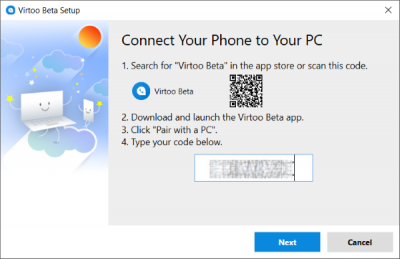
เมื่อเชื่อมต่อแล้ว คุณสามารถดูการแจ้งเตือนของโทรศัพท์ได้จากหน้าจอคอมพิวเตอร์ เมื่อใดก็ตามที่คุณจะได้รับการแจ้งเตือนบนโทรศัพท์ของคุณ การแจ้งเตือนเล็กน้อยจะแสดงบนพีซีของคุณด้วย คุณสามารถปรับแต่งรูปลักษณ์ของกล่องโต้ตอบการแจ้งเตือนนี้ได้ คุณสามารถเปิดข้อความ ตอบกลับ หรือดึงข้อมูลใดๆ จากข้อความเหล่านั้นได้
ยิ่งไปกว่านั้น คุณสามารถรับและโทรออกจากคอมพิวเตอร์ของคุณได้เอง คุณลักษณะนี้มีประโยชน์มาก เนื่องจากเรามักจะต้องการโทรออกทันทีในขณะที่ทำงานบนแล็ปท็อปของเรา หรือแม้แต่ถ้าคุณรับสายขณะทำงานบนคอมพิวเตอร์ คุณเพียงแค่ต้องกดปุ่มสีเขียวแล้วเริ่มพูดในขณะที่คุณทำงานต่อ
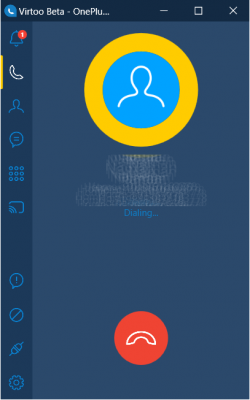
ฟีเจอร์ที่คาดว่าจะได้รับมากที่สุดของแอพพลิเคชั่นนี้คือจอแสดงผลไร้สาย Virtooสามารถทำให้คอมพิวเตอร์ของคุณเป็นตัวควบคุมไร้สายสำหรับโทรศัพท์มือถือของคุณ ในทางปฏิบัติ ให้คุณใช้แอปพลิเคชันใดๆ จากมือถือของคุณบนพีซีของคุณ ต่างจากคุณสมบัติอื่นๆ ตรงที่Wireless Displayใช้Wi-FiแทนBluetoothเพื่อสตรีมเนื้อหาของหน้าจอผ่านเครือข่าย ตรวจสอบ ให้(Make)แน่ใจว่าอุปกรณ์ทั้งสองเชื่อมต่อกับWi-Fiเดียวกัน และคุณสามารถเชื่อมต่อกับคอมพิวเตอร์ของคุณผ่านWi -Fi (Wi-Fi) Direct
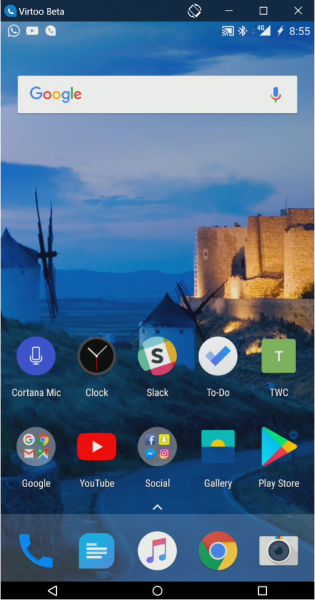
เมื่อเชื่อมต่อแล้ว คุณสามารถใช้โทรศัพท์ได้จากคอมพิวเตอร์ที่ใช้ Windows (Windows)การคลิกเมาส์(Mouse Clicks)จะถูกแปลงโดยอัตโนมัติเป็นอินพุตแบบสัมผัสสำหรับโทรศัพท์มือถือของคุณ นอกจากนี้ คีย์บอร์ดจะถูกส่งต่อไปยังอุปกรณ์มือถือของคุณโดยตรง คุณสามารถเปิดแอปพลิเคชันได้เกือบทุกแบบ คุณสามารถตอบกลับข้อความของคุณบนWhatsAppจองUberหรืออะไรก็ได้ที่คุณคิด และเมื่อคุณใช้โทรศัพท์มือถือเสร็จแล้ว เพียงแค่ปิดหน้าต่าง แล้วโทรศัพท์ของคุณจะถูกล็อคโดยอัตโนมัติ การเชื่อมต่อใหม่ทำได้ง่ายเช่นกัน หากคุณเพิ่มคอมพิวเตอร์เป็นอุปกรณ์ที่เชื่อถือได้ในโทรศัพท์ของคุณVirtooจะสามารถปลดล็อกได้โดยตรง หากคอมพิวเตอร์ของคุณไม่ใช่อุปกรณ์ที่เชื่อถือได้ คุณอาจต้องป้อนรหัสผ่านหรือลายนิ้วมือด้วยตนเอง
คุณสมบัติที่น่าสนใจอีกอย่างของVirtooคือทางลัดบนเดสก์ท็อป คุณสามารถสร้างทางลัดบนคอมพิวเตอร์ของคุณสำหรับแอปพลิเคชันใด ๆ บนโทรศัพท์มือถือของคุณ การเปิดแอปพลิเคชั่นมือถือโดยตรงจากหน้าจอคอมพิวเตอร์ของคุณทั้งสะดวกและยอดเยี่ยม
เรารู้สึกว่าVirtooเป็นแอปพลิเคชั่นที่ยอดเยี่ยมที่จะยกระดับการเชื่อมต่อระหว่างมือถือกับคอมพิวเตอร์ ติดตั้งง่ายและมาพร้อมกับคุณสมบัติที่มีประโยชน์มากมาย ฉันใช้เครื่องมือนี้มามากแล้ว ในตอนแรกต้องเผชิญกับข้อบกพร่องบางอย่าง แต่ตอนนี้ ฉันสามารถสรุปได้ว่าประสบการณ์ที่ราบรื่นและเชื่อถือได้
คลิกที่นี่(here)(here)เพื่อดาวน์โหลดVirtoo คุณจะเห็น ปุ่ม ดาวน์โหลด(Download now)ทันทีที่ส่วนท้ายของหน้า
Related posts
Best Software & Hardware Bitcoin Wallets สำหรับ Windows, IOS, Android
True Key Password Manager สำหรับ Windows PC, Android and iPhone
Best IP Camera apps สำหรับ Windows 10 PC and Android Phone
DroidCam: Use Android phone เป็นเว็บแคมสำหรับ Windows PC
วิธีการเชื่อมโยง Android phone or iPhone ถึง Windows 10 PC
วิธีการบันทึก Skype Calls บน Windows 10, Android และ iOS
วิธีการวาง Pin บน Google Maps (Mobile and Desktop)
วิธีการป้องกันหรือคนที่ยกเลิกการปิดกั้นใน WhatsApp
วิธีการเชื่อมโยง Android Phone ของคุณด้วย Windows 10?
วิธีเปลี่ยนจาก Windows Phone เป็น Android Phone
วิธีการรันหลาย Android apps บน Windows 10 PC ด้วย Your Phone app
วิธีการ share internet จาก Android smartphone กับคอมพิวเตอร์ผ่าน USB
วิธี View Saved WiFi Passwords บน Windows, MacOS, iOS & Android
Send Text Messages จากพีซีโดยใช้ Android phone
วิธีเปิดหรือปิด Facebook ของ Dark Mode
วิธีใส่ YouTube Video บน Repeat บน Desktop or Mobile
วิธีการเปลี่ยน search engine บน Chrome สำหรับ Windows, MacOS, Android, และ iOS
วิธีการติดตั้ง Windows 10 จาก Android phone โดยใช้ DriveDroid
Fix Spotify ไม่เปิดบน Windows 10
10 Best Android Emulators สำหรับ Windows and Mac
